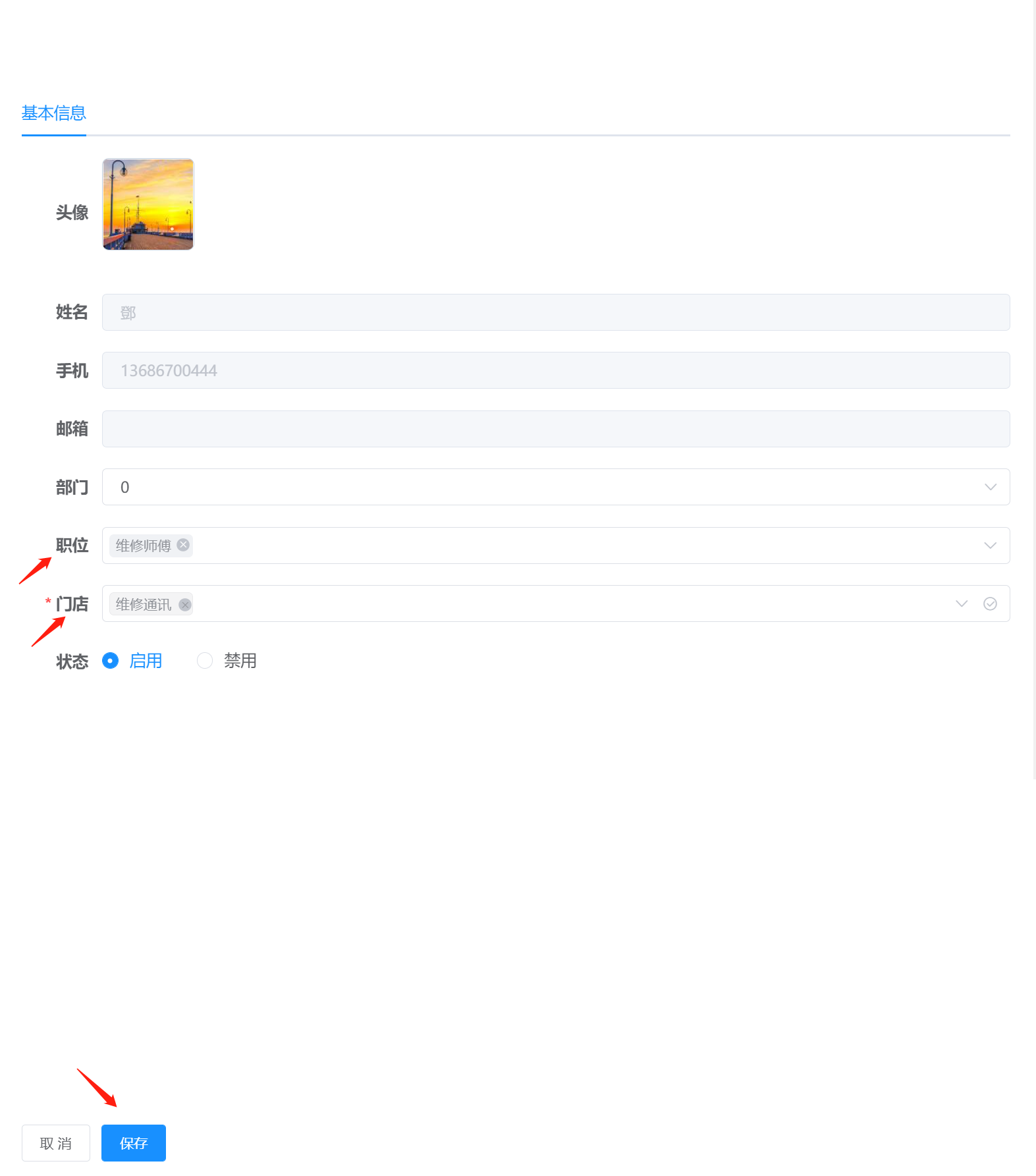# 上手教程
# 企业注册
操作说明:
- 创建:创建个人商户/企业(负责人使用)
- 加入:加入他人商户/企业(员工使用)
- 邀请码:邀请码/邀请人注册的手机号
操作步骤:
第一步:输入后台系统网址http://erp.tongxunmao.cn,点击注册,填写个人信息
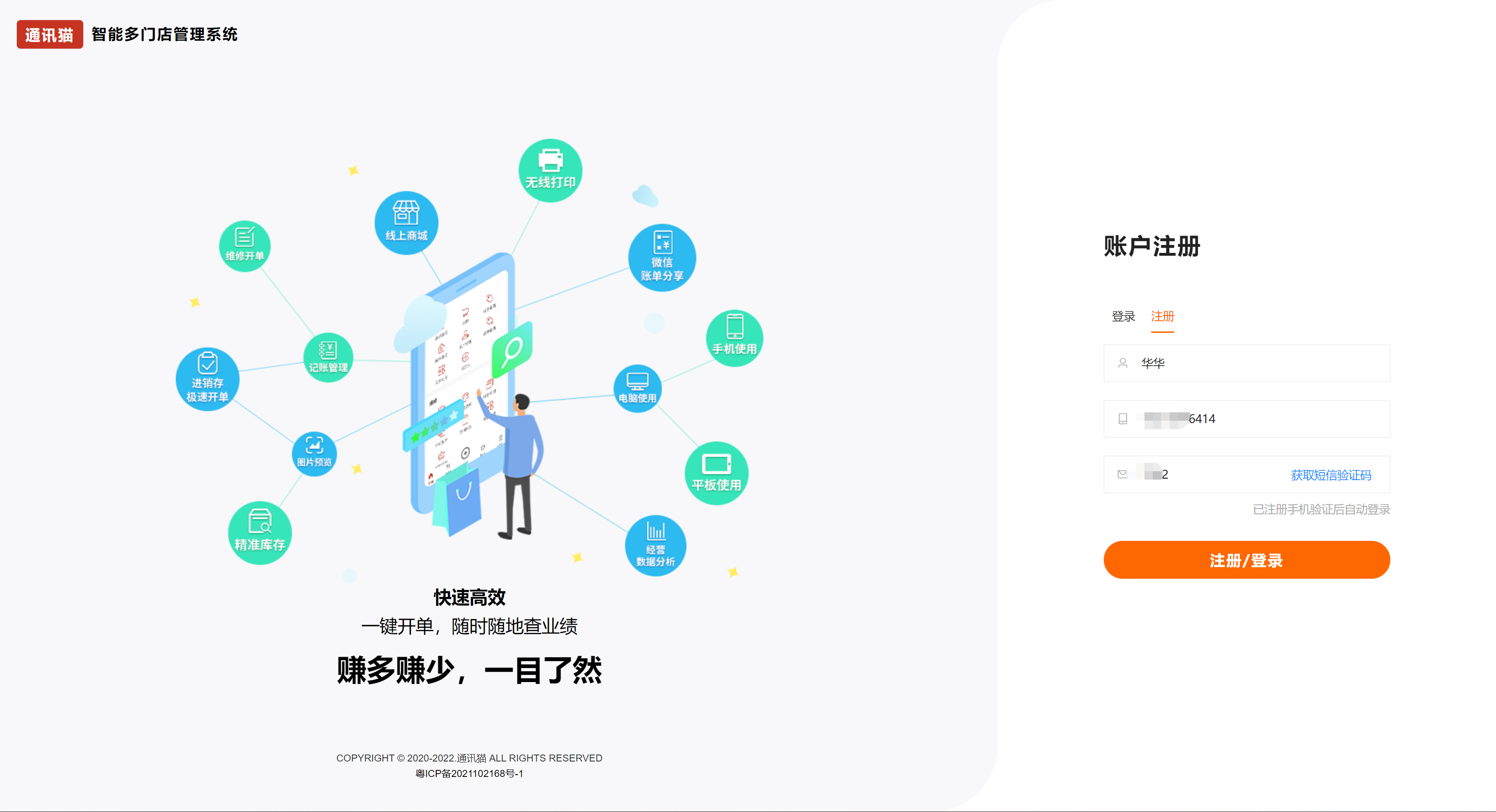
第二步:注册完成后,点击创建,填写企业姓名,地区信息
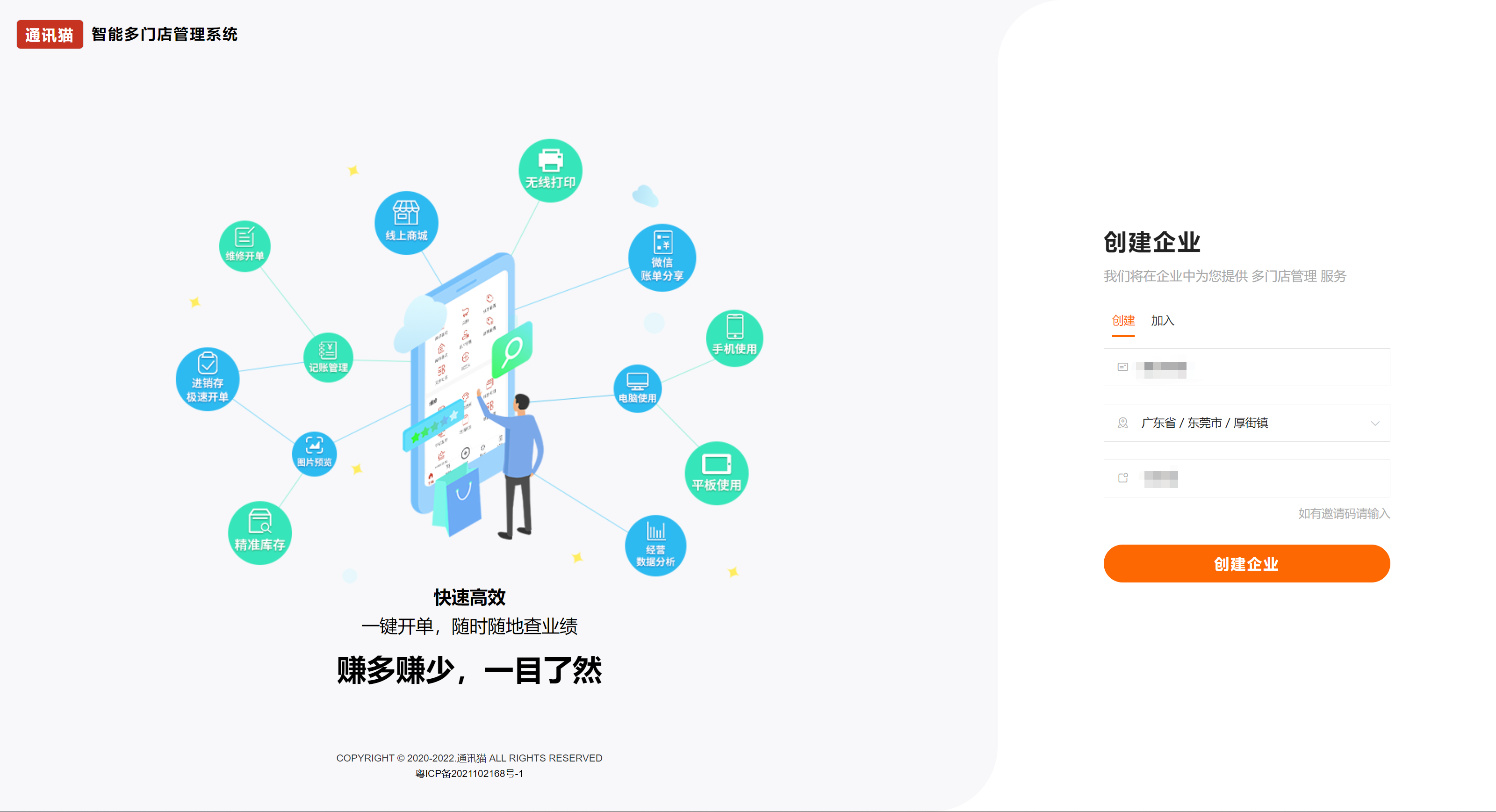
# 基础、商品数据导入
操作步骤:
第一步:系统—系统配置-数据管理—数据导入
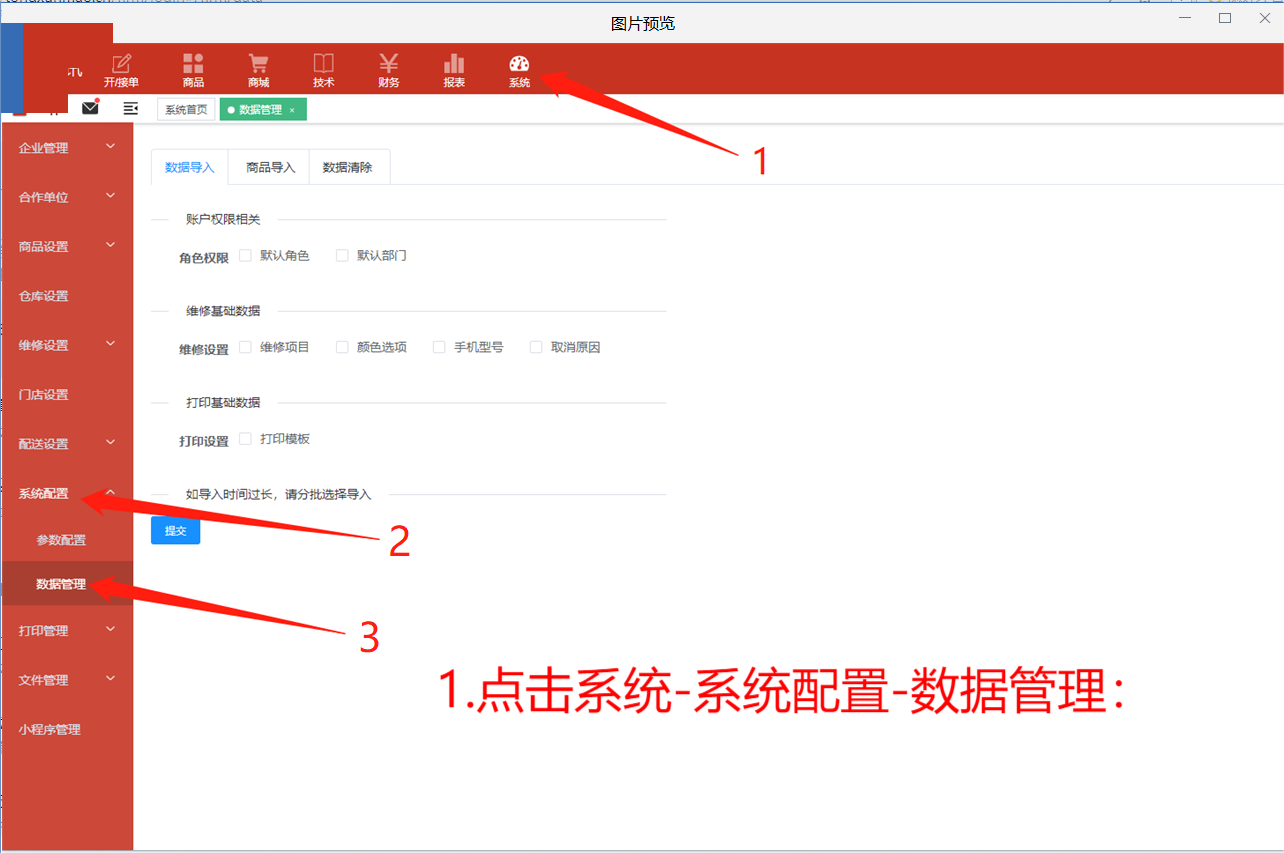
第二步:选择您需要下载的数据,点提交即可完成数据导入(商品数据导入同样)
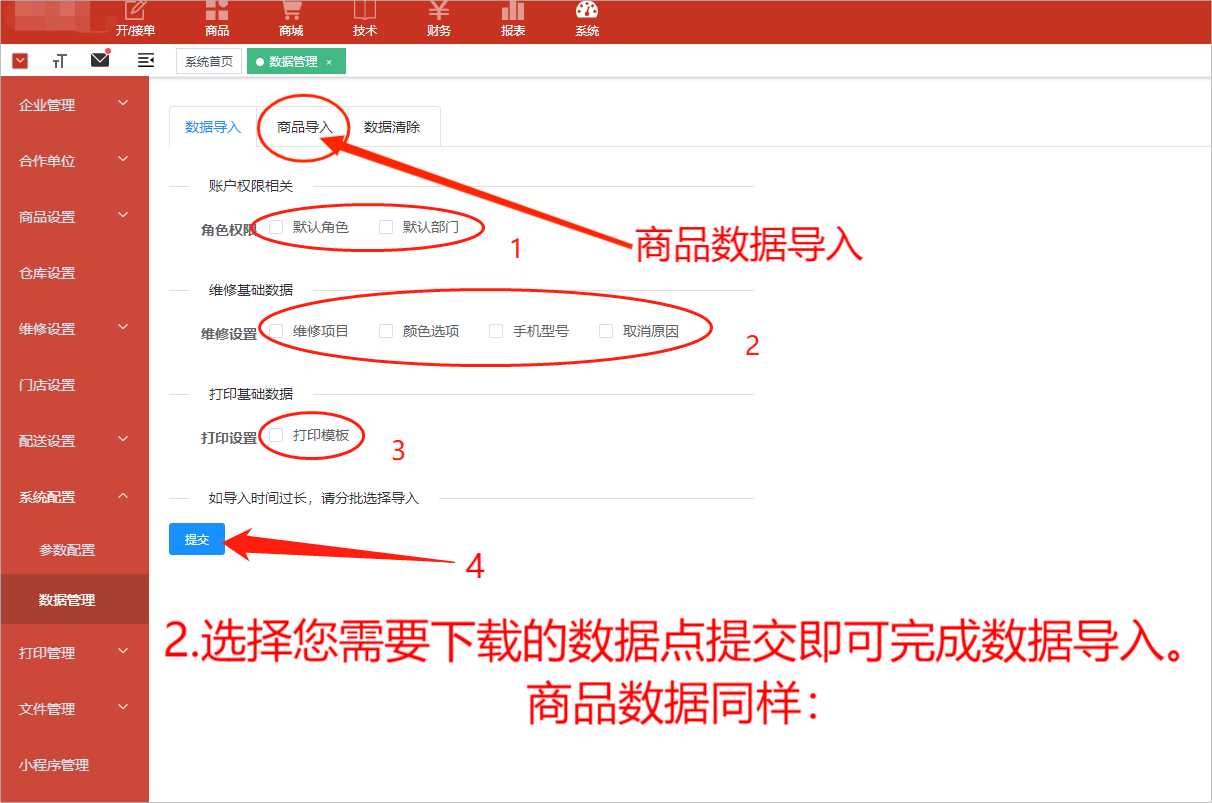
# 门店创建
操作说明:
- 创建门店(如一店、二店;设置好门店后可以设置总店为运营中心,商城的价格是以运营中心的价格为展示价格的,可设置分店的上下架商城,上架后客户可在商城查看和选择门店,门店可接线上订单)
操作步骤:
第一步:点击系统-企业管理-门店管理
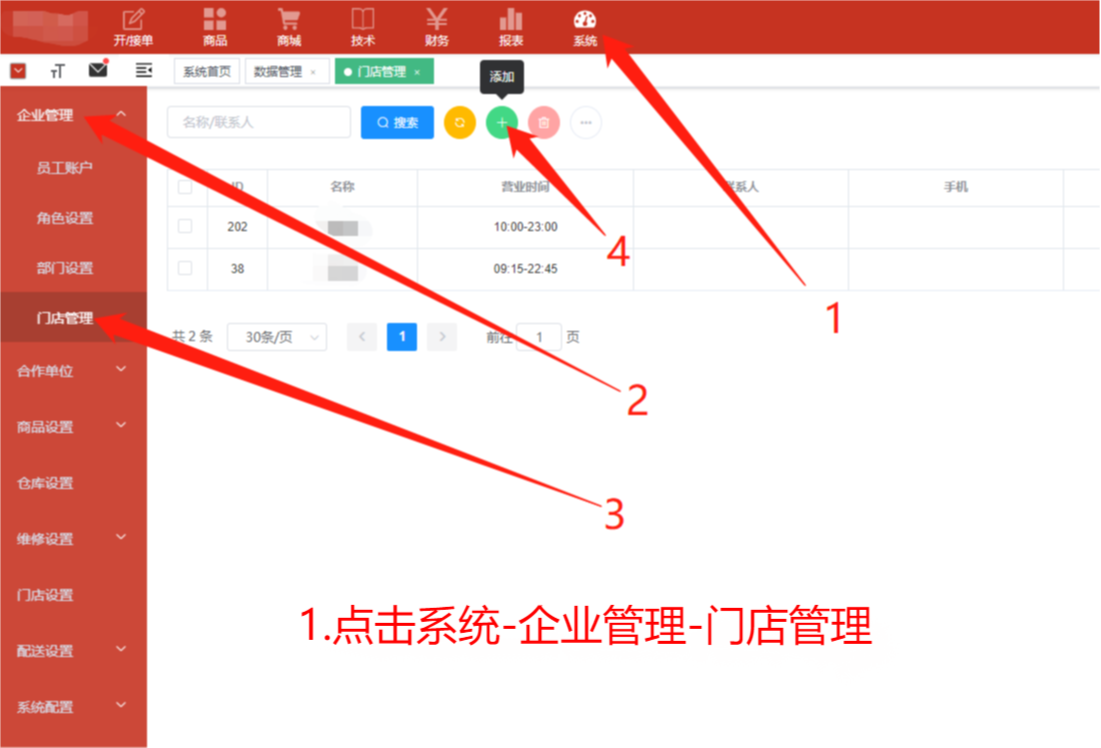
第二步:填写信息创建门店
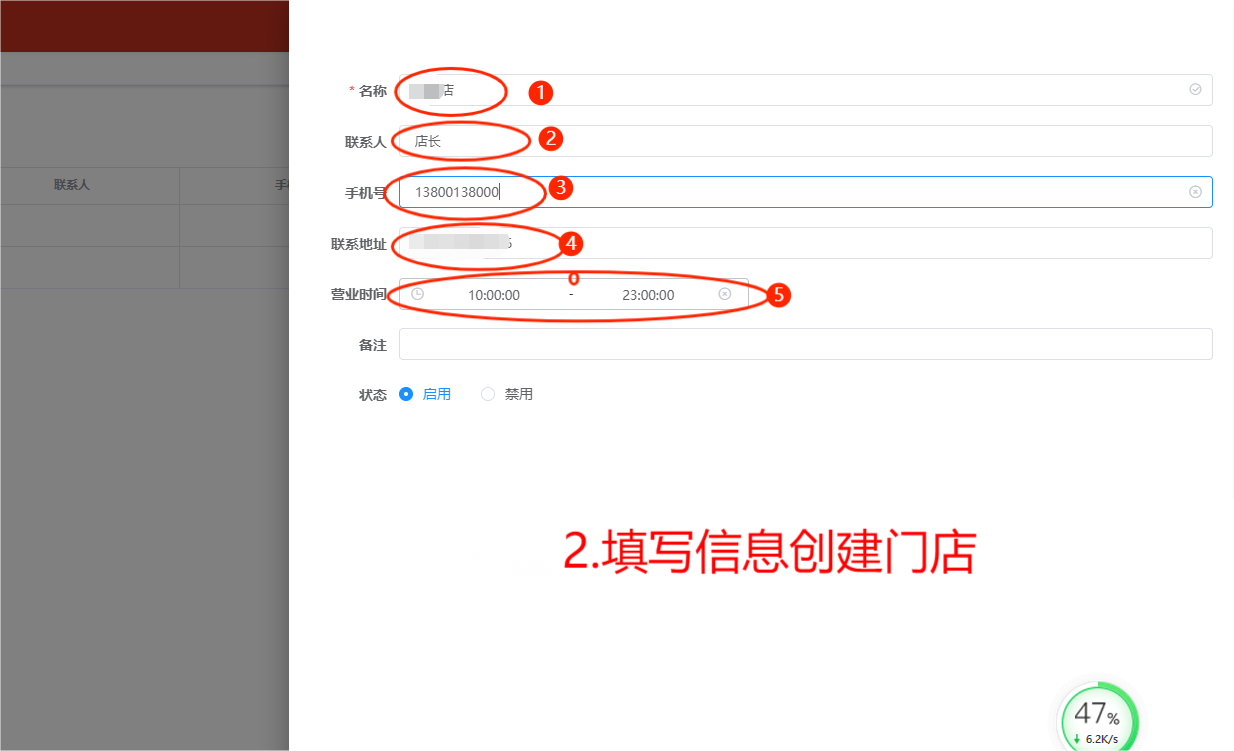
# 创建门店所属仓库
操作说明:
- 创建门店所属仓库(可设置营业仓,售后后仓,报损仓;仓库可上下架商城,商城会自动统计上架仓库的总库存。可设置无库存商品自动下架)
操作步骤:
第一步:点击系统-仓库设置-点击+号键

第二步:填写信息创建仓库并选择所属门店
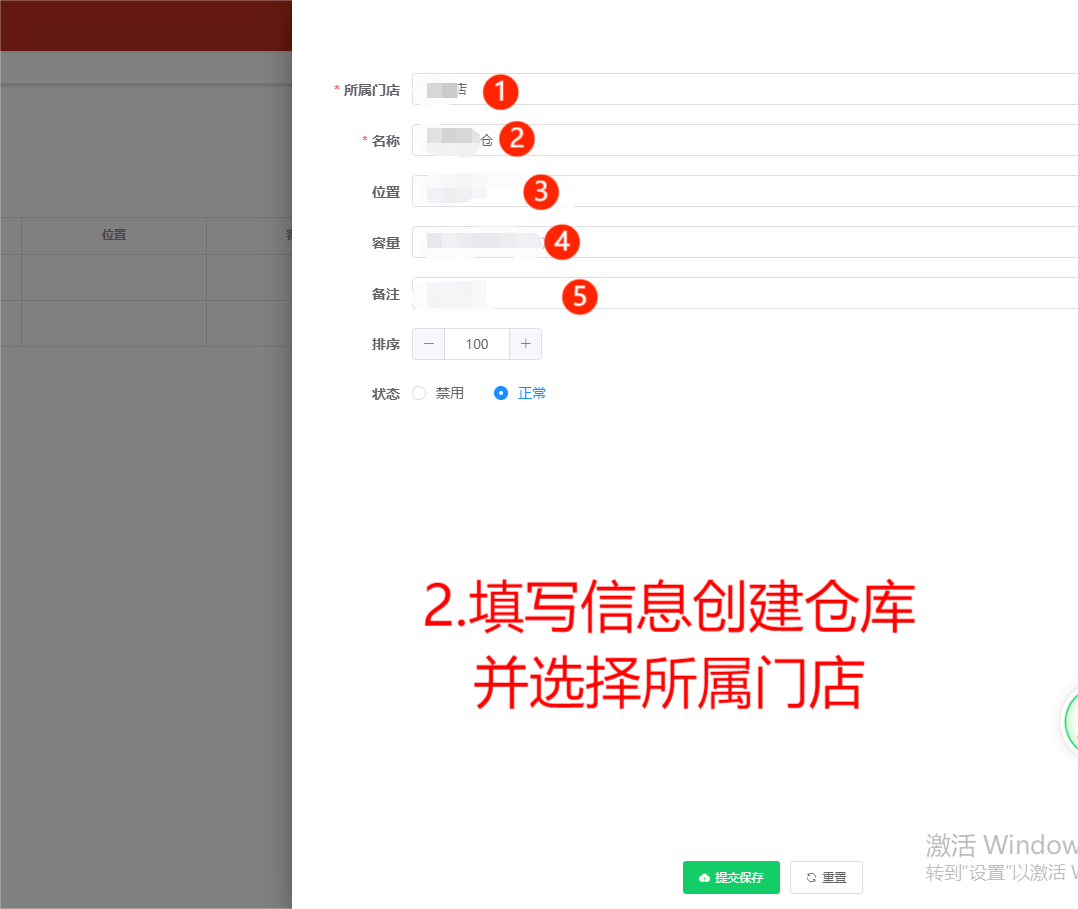
# 打印机设置
操作说明:
- 通讯猫支持手机端无线打印,建议使用飞鹅云无线打印机。如有需求可联系客服购买和协助设置;也可以自行购买设置或使用本地原有打印机
# 修改打印模板(小票/标签打印的内容)
操作步骤:
第一步:系统-打印管理-打印模板-选择您要设置的单据
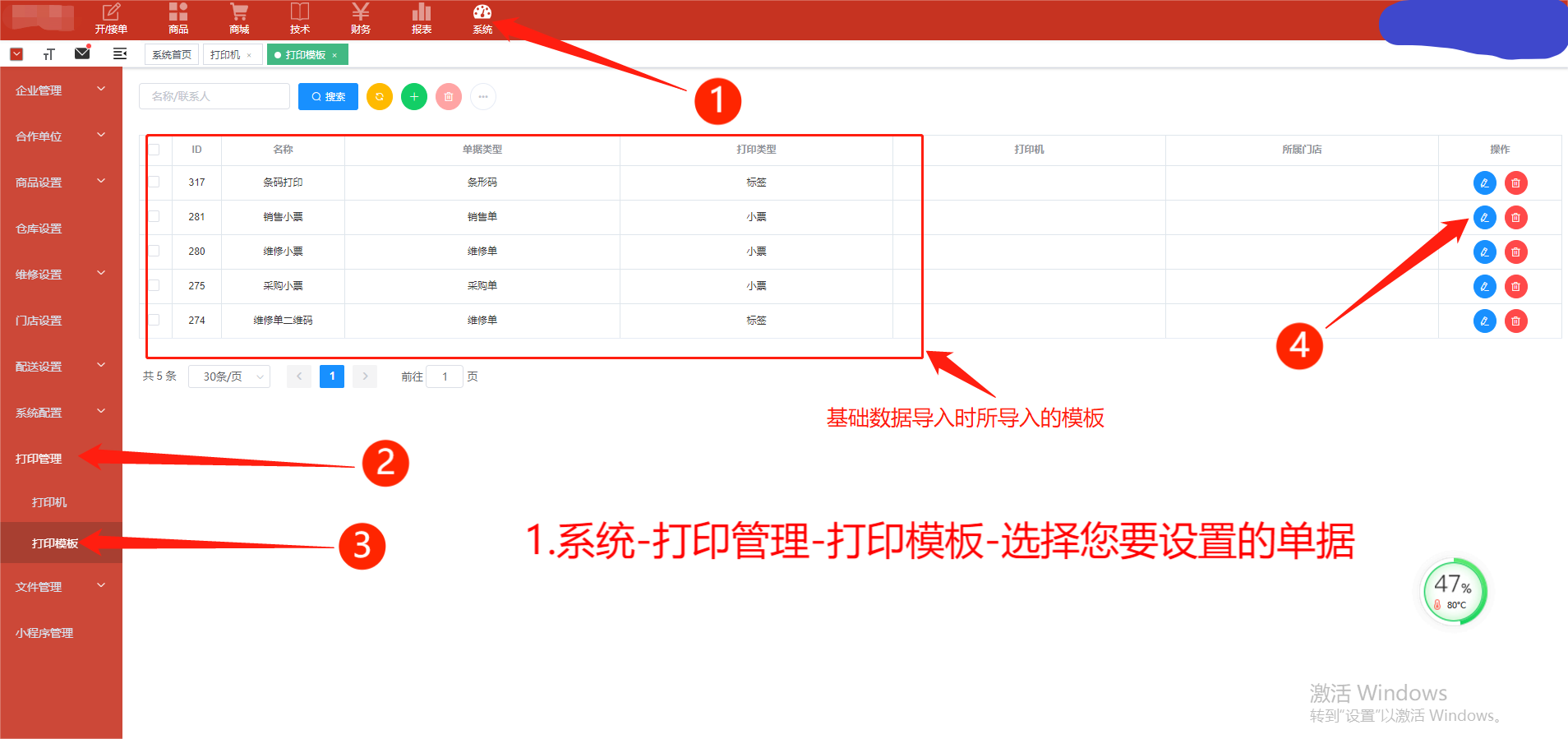
第二步:根据您的需求调整小票打印内容
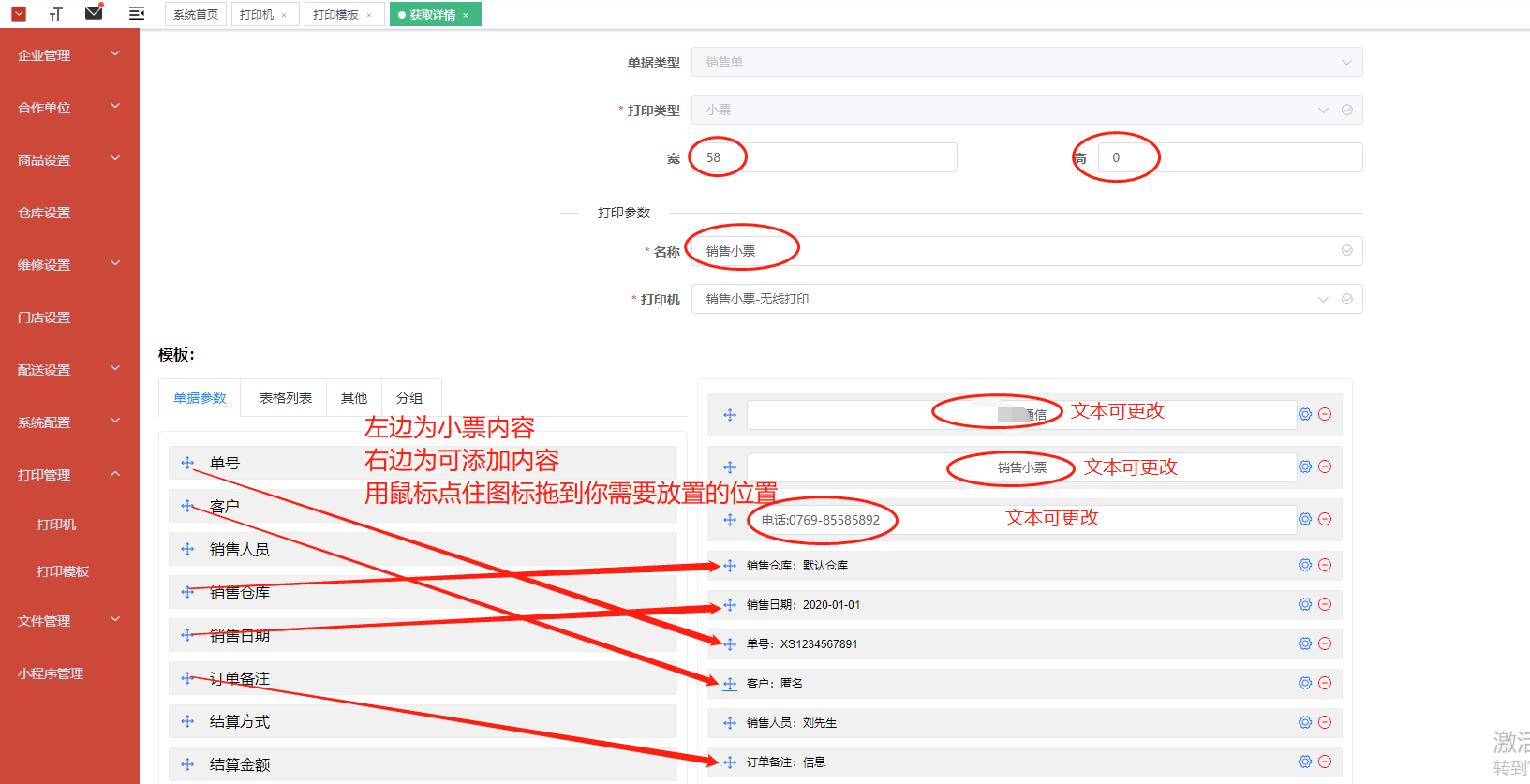
# 打印机添加
操作步骤:
第一步:系统-打印管理-打印机-点击+号键
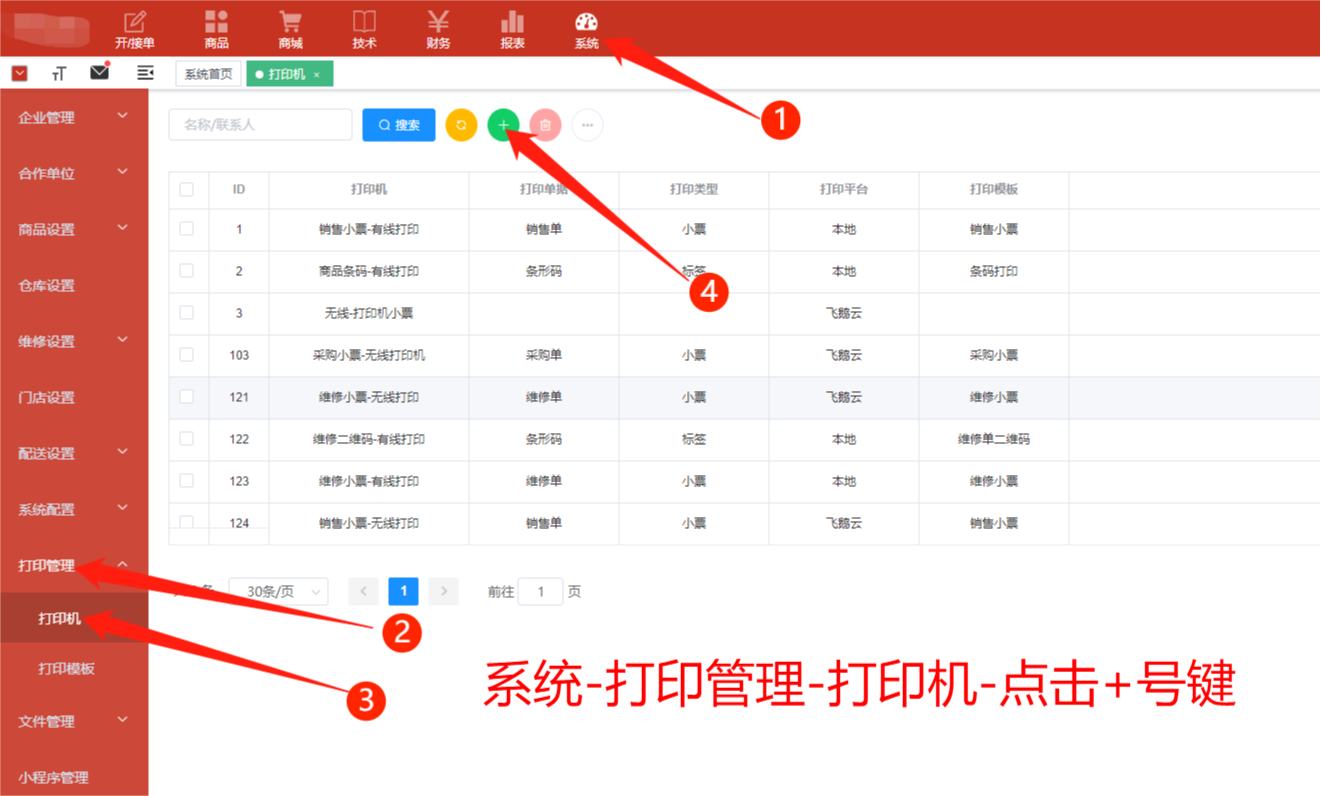
第二步:选择相关打印平台,填写信息提交
- 无线打印机
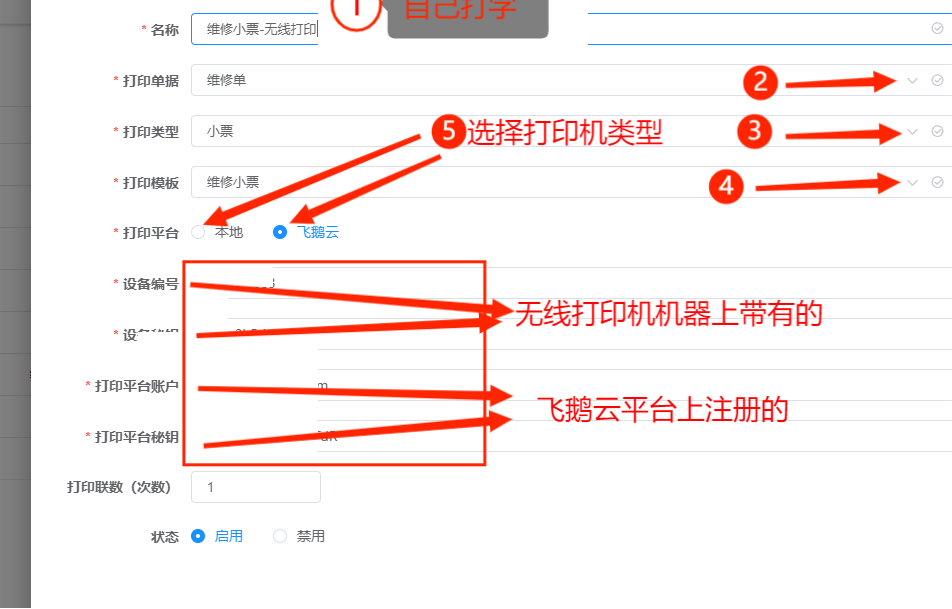
- 本地打印机
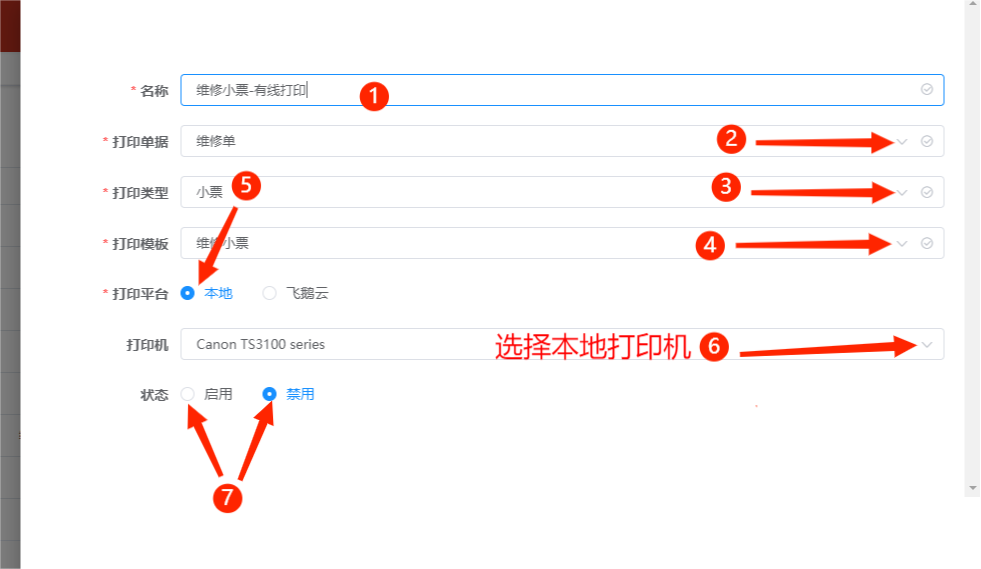
# 财务设置
操作说明:
- 设置好财务可精准对账,一眼看出钱进了哪个账户;分析收入来自哪里,钱用到哪里去了。
# 添加结算账户
操作步骤:
结算账户(如:现金.微信.支付宝用于资金结算时使用的账户)
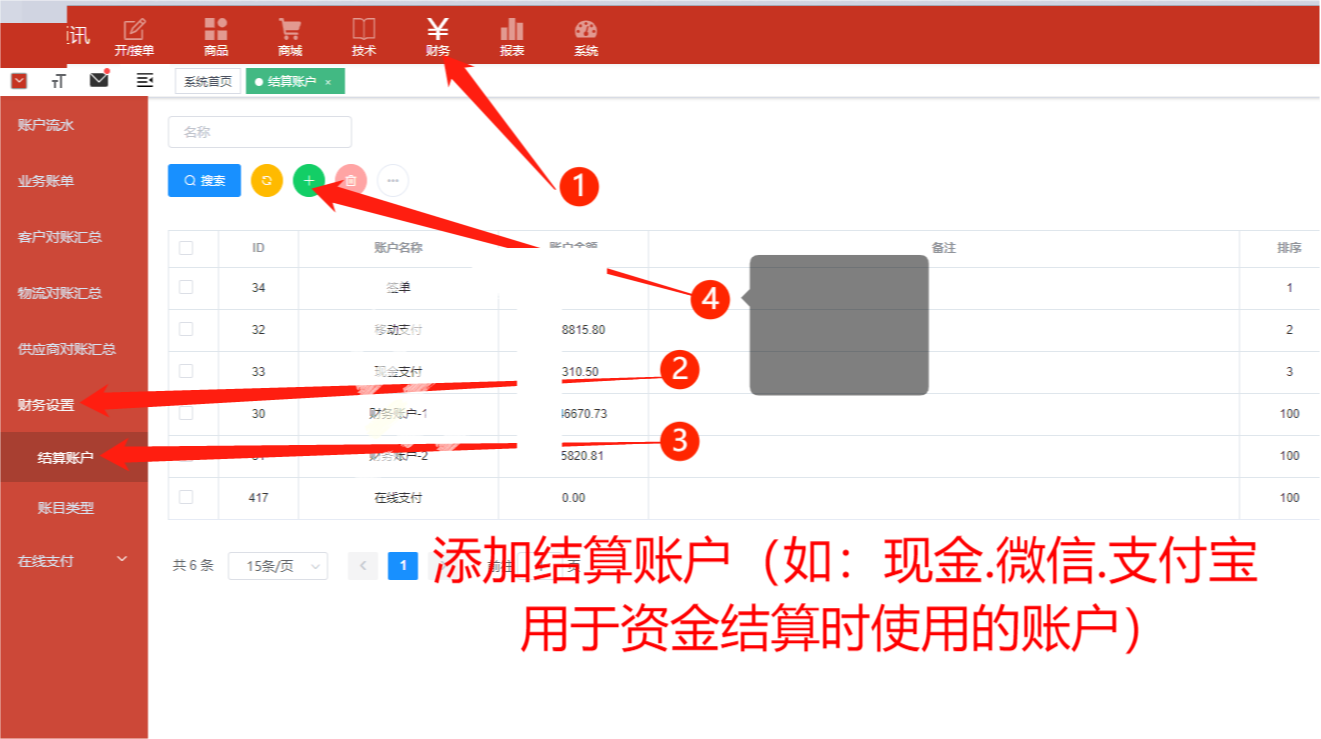
# 添加账目类型
账目类型(收支项目明细),方便记账管理
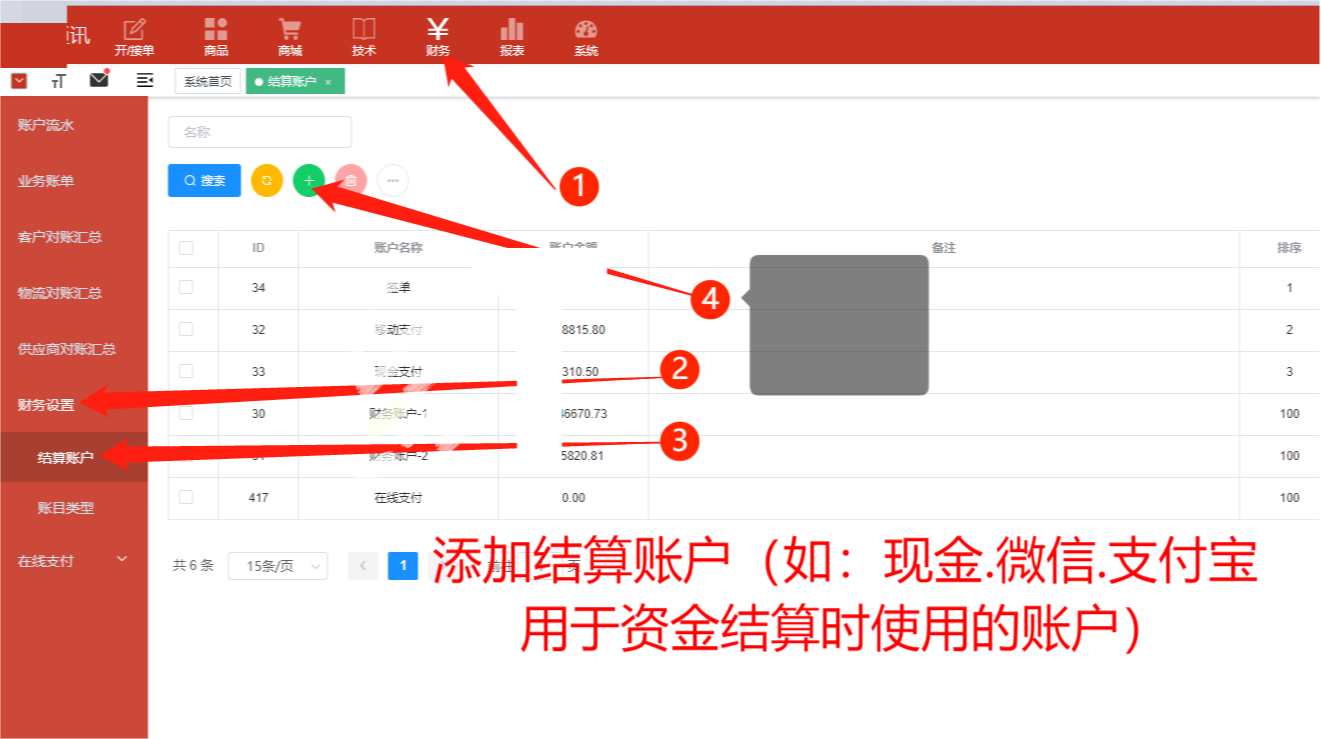
# 商品设置
操作说明:
- 新建或添加商品前需要先将商品品牌.分类.单位设置好也可以使用系统里的“数据导入”导入这些数据后期再进行修改
# 品牌管理
操作步骤:
系统-商品设置-品牌管理-点击+号键
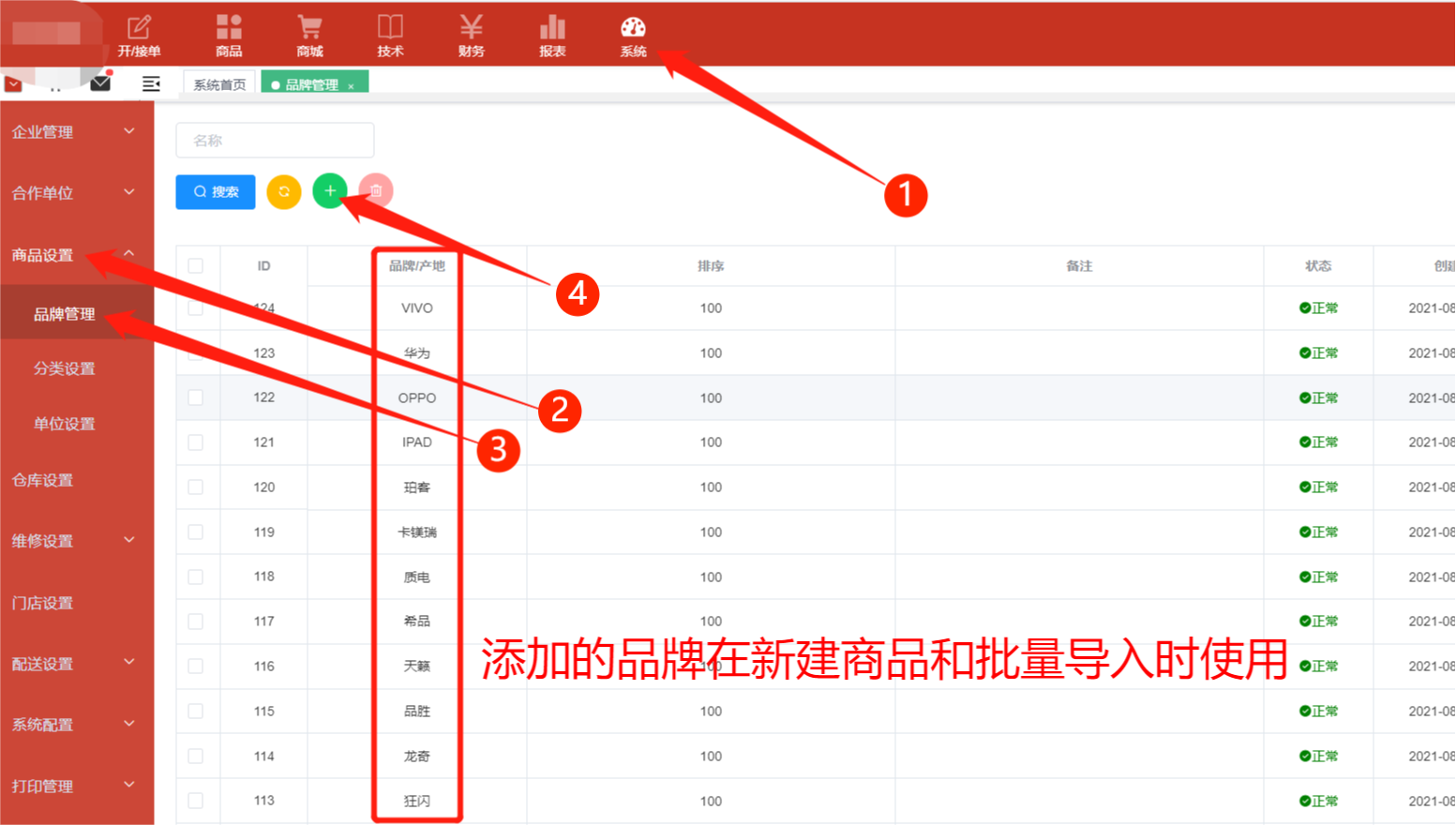
# 分类设置
操作说明:
- 分类设置(比较重要,因为分类设置是跟商城打通线上线下一体化的栏目,商城的分类是同步展示的,所以需要认真学习,不然后期重做会相当难。建议分2级即可)
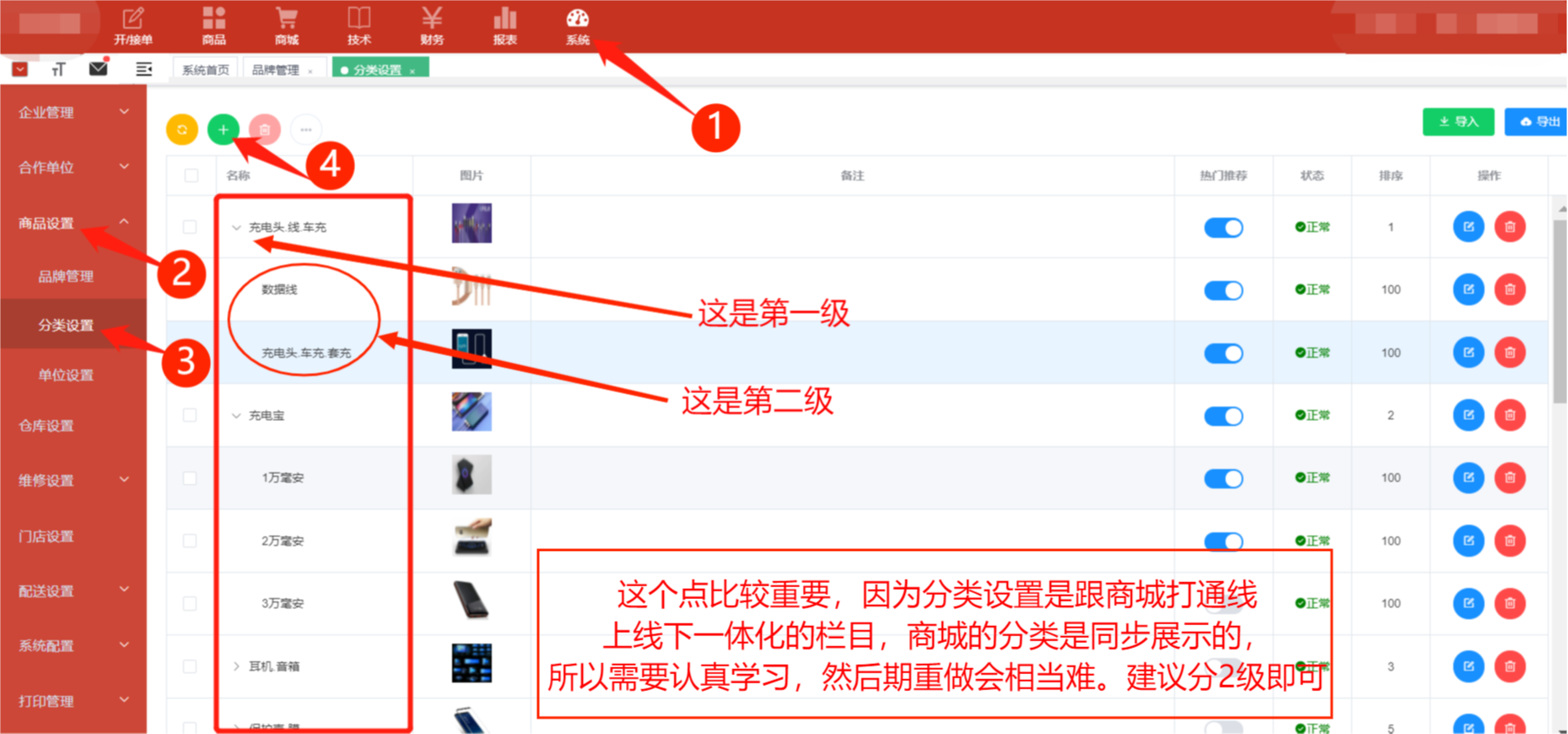
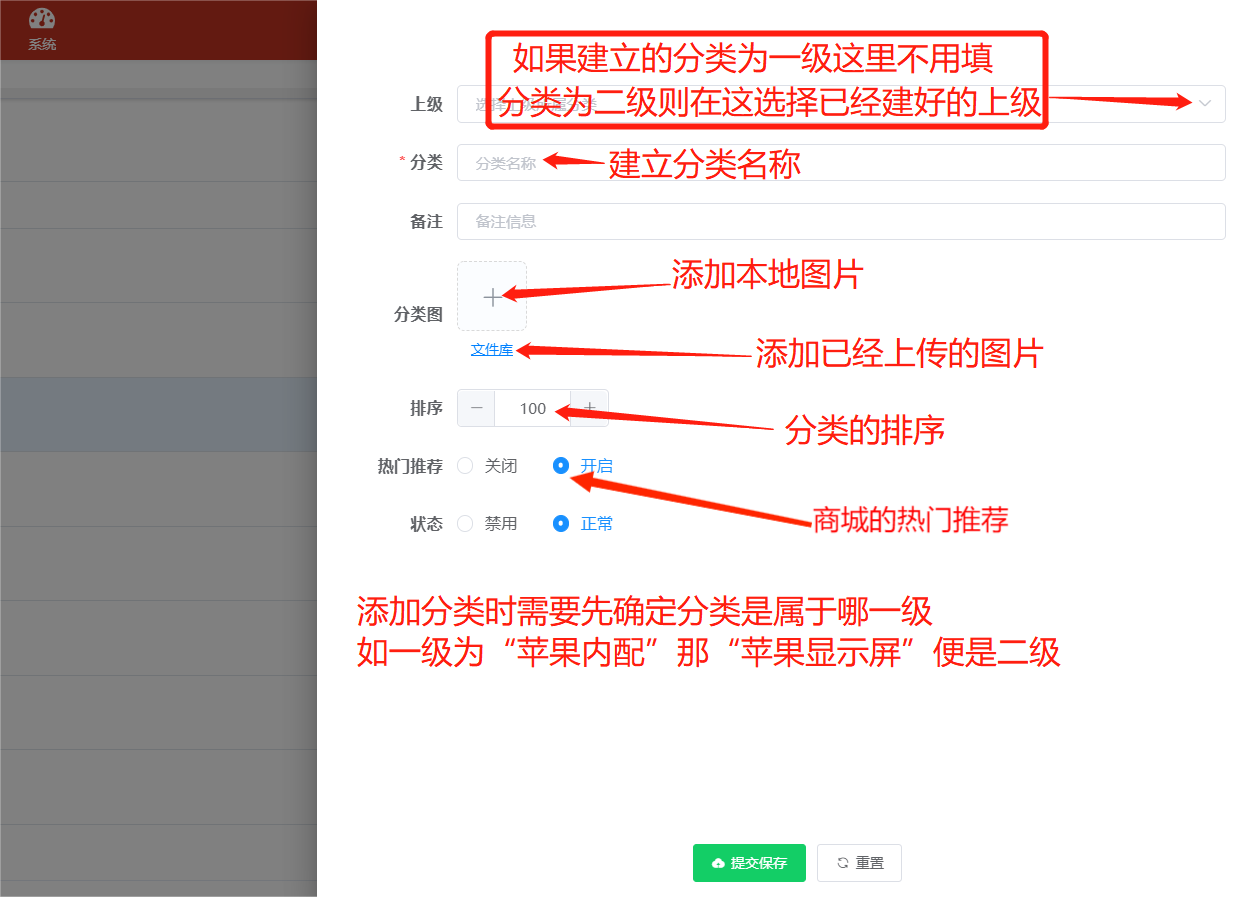
# 单位设置
操作步骤:
系统-商品设置-单位设置-点击+号键
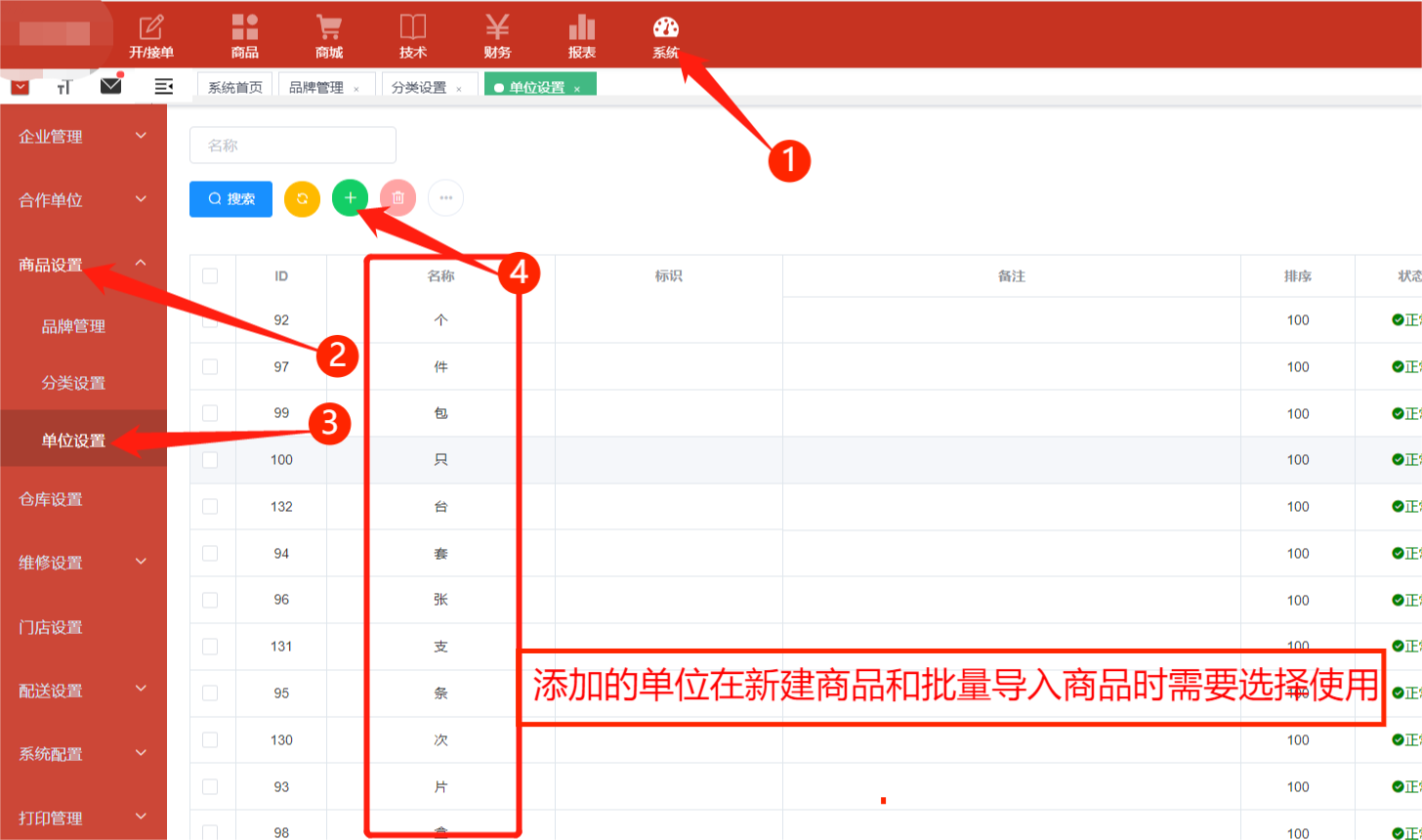
# 商品
操作说明:
- 通讯猫商品为多规格管理,如:苹果X总成,普通进销存需要增加多个商品
1.苹果X总成压盖
2.苹果X总成中性
3.苹果X总成品牌...无论在自己搜索商品时或者客户在商城搜索都相当不便,通讯猫只需建立:苹果X总成的商品然后在商品下面添加复制规格就OK了,客户在商城搜索商品时直接进入就可以查看各个规格的价格和详情了.关键词搜索是本系统的大亮点
1)多规格商品添加.
2)商品和规格随手复制添加. 3)关键词搜索.
4)库存预警随时开关设置.
5)随时上传商品图片. 6)等级价格.
7)商城详情.
8)一键商城上下架,上热门。
# 添加单商品
操作步骤:
系统-商品汇总-点击+号键
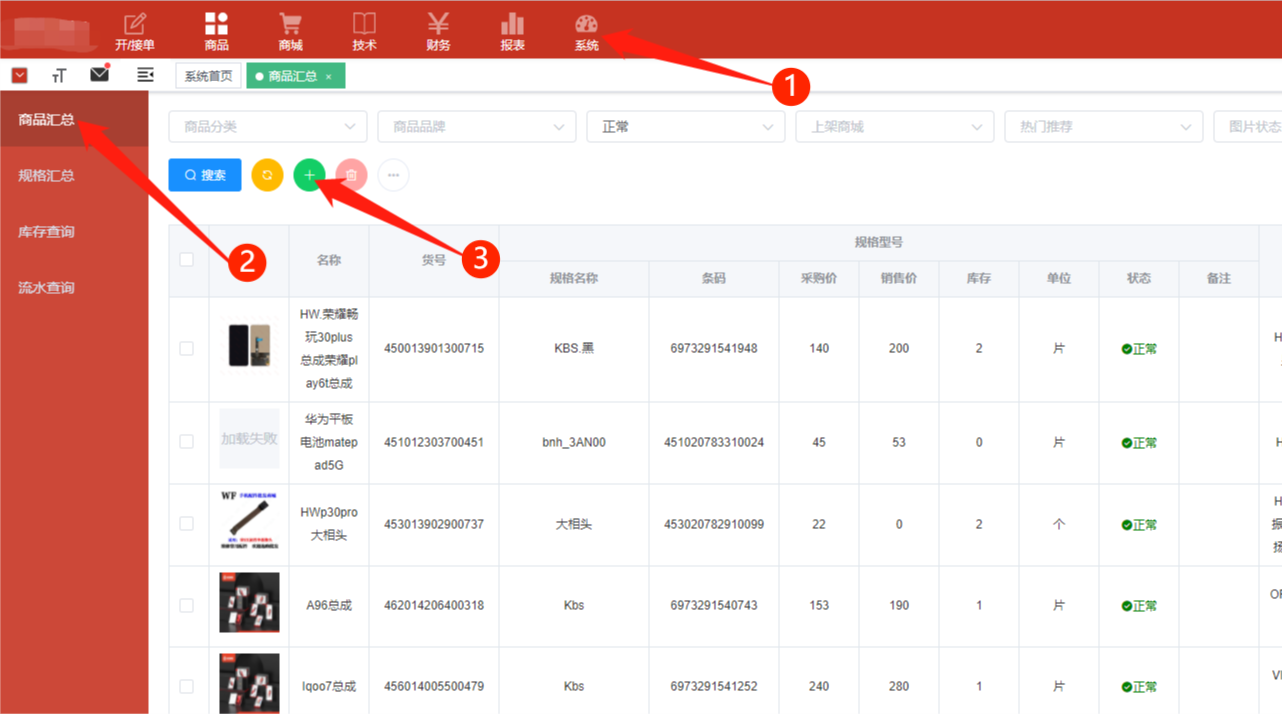
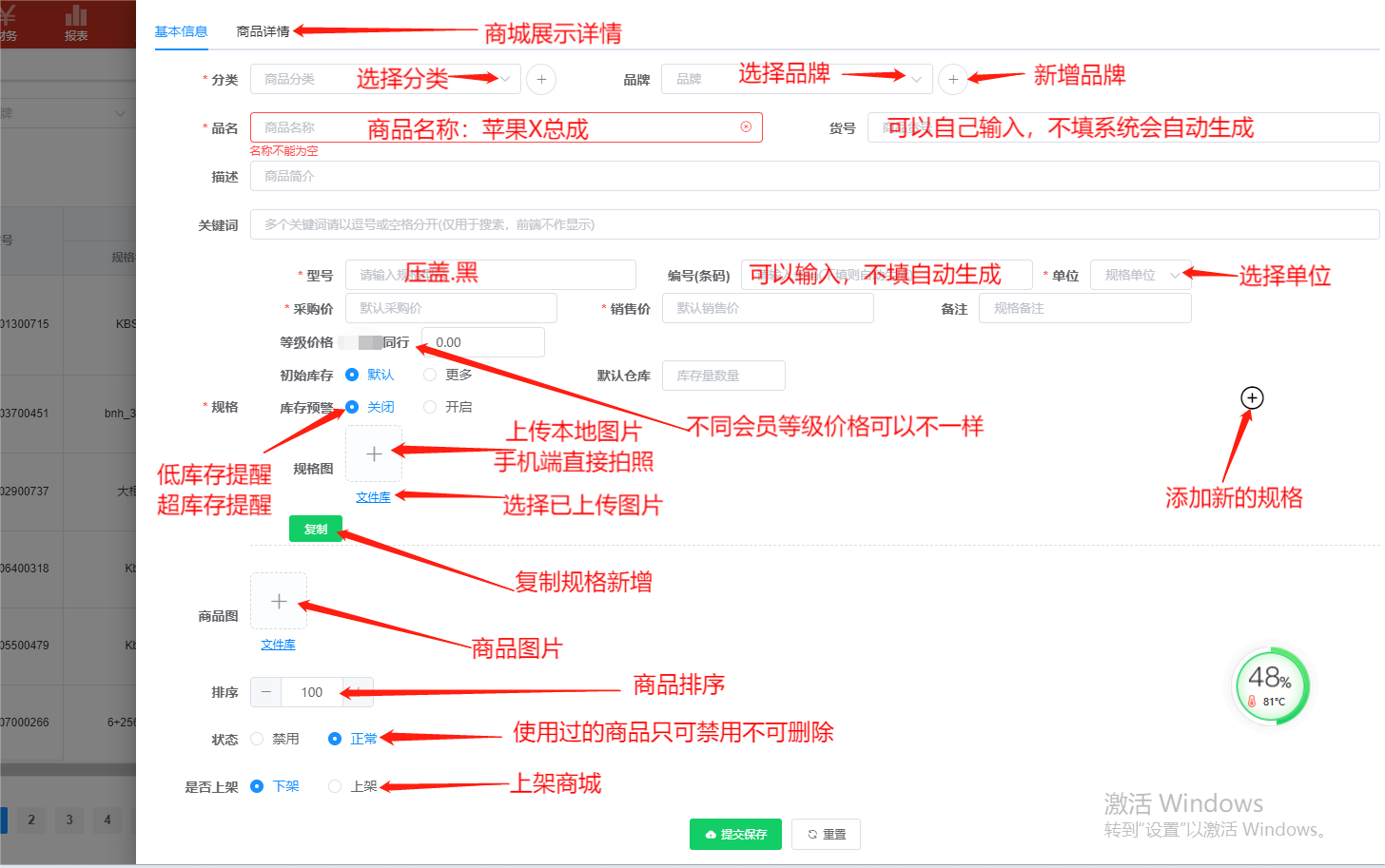
# 批量导入商品
操作说明:
- 请先下载EXCEL模板再补充商品信息至EXCEL中,编辑商品信息过程中请勿修改单元格格式或数据有效性等
- 如果下载的EXCEL商品模板中商品属性下拉框无想要的属性,可直接输入新属性,导入系统时将自动新增该属性值
- 每次导入建议不超过1000个商品信息,导入商品信息过多容易导致等待时间过长。如要导入更多可以分多次导入或按每个分类导入
操作步骤:
在顶部菜单栏“商品—>商品汇总---->导入”进入对应页面,点击右上角导入按钮
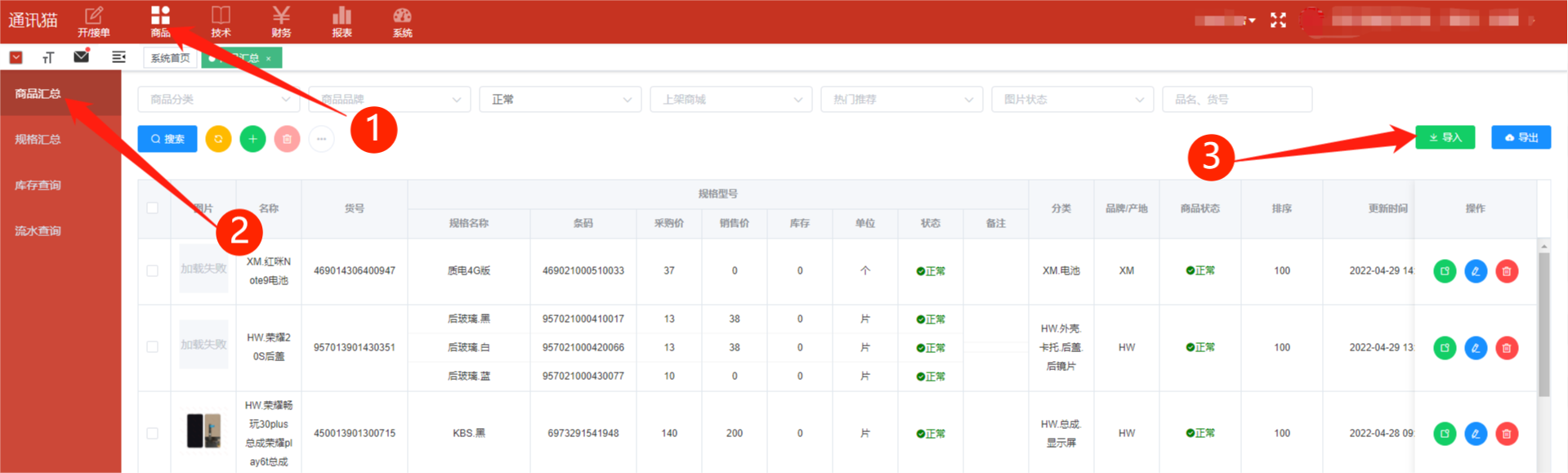
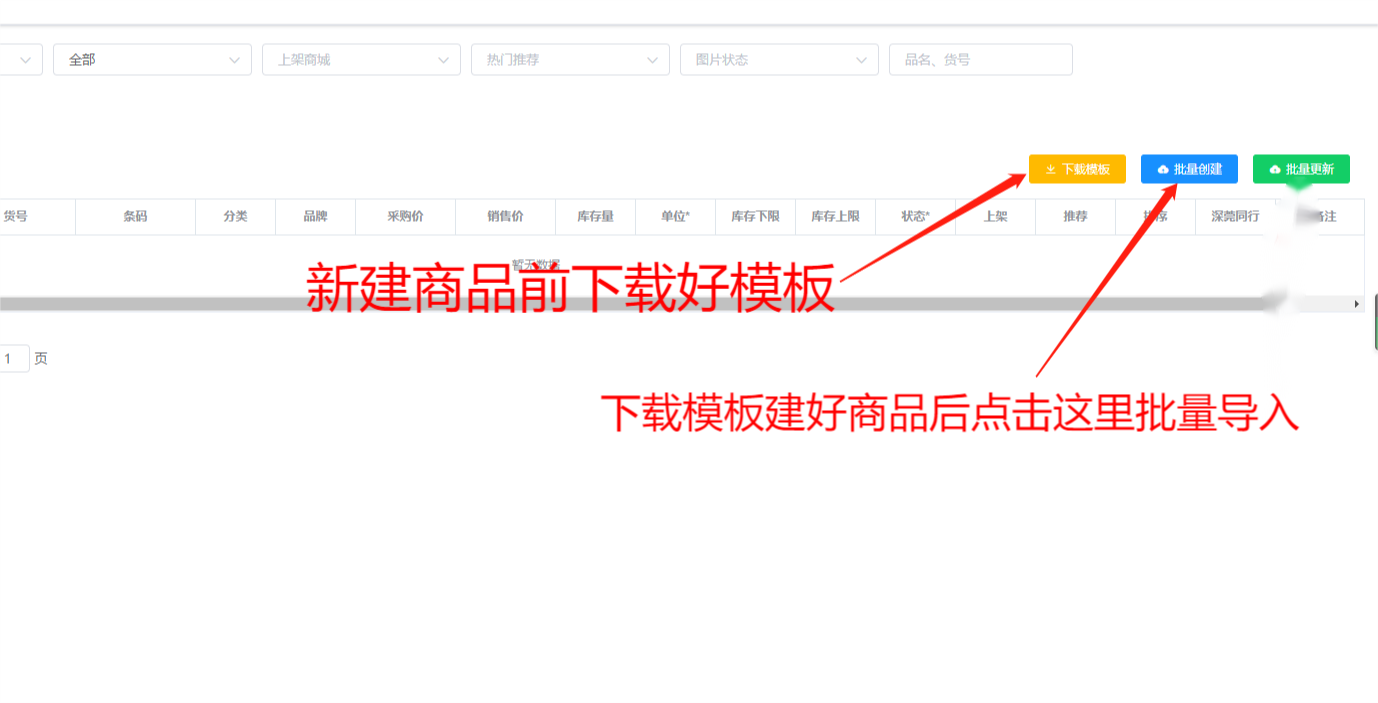
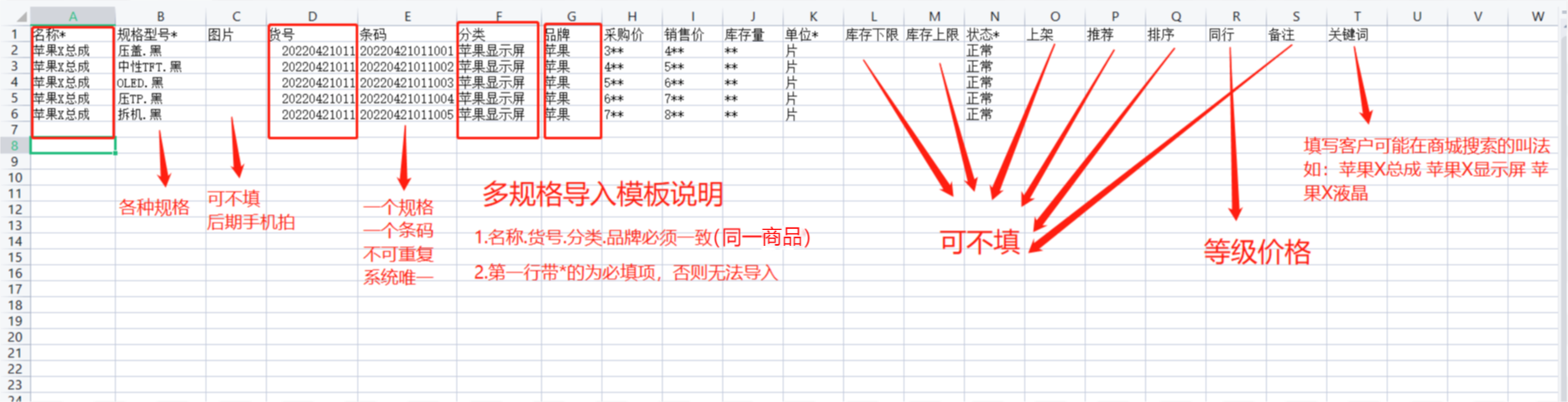
# 员工管理
# 查看企业邀请码
操作步骤:
登录账户后,右上角账户名称,点击邀请加入 (创建该商户的账号才会显示)
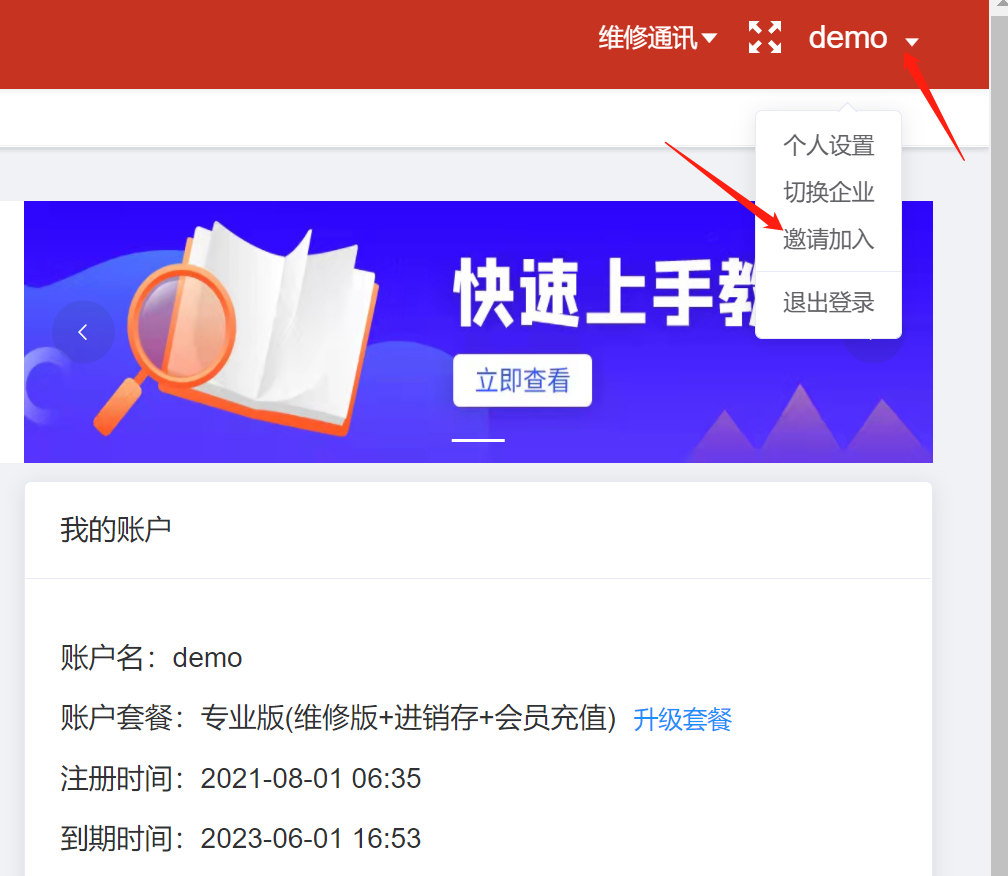
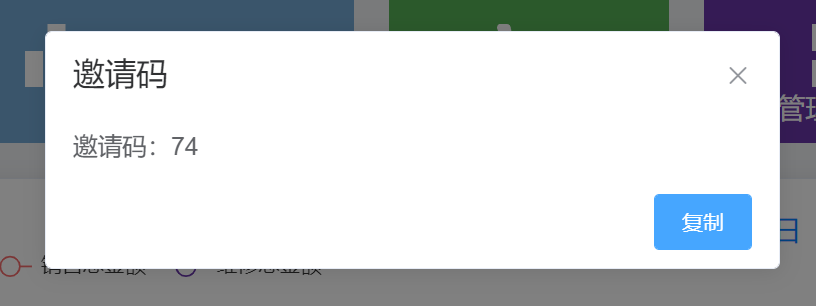
# 员工注册
操作说明:
- 邀请码:每个商户注册成功后自动生成
操作步骤:
第一步:输入后台系统网址http://erp.tongxunmao.cn,点击注册,填写个人信息
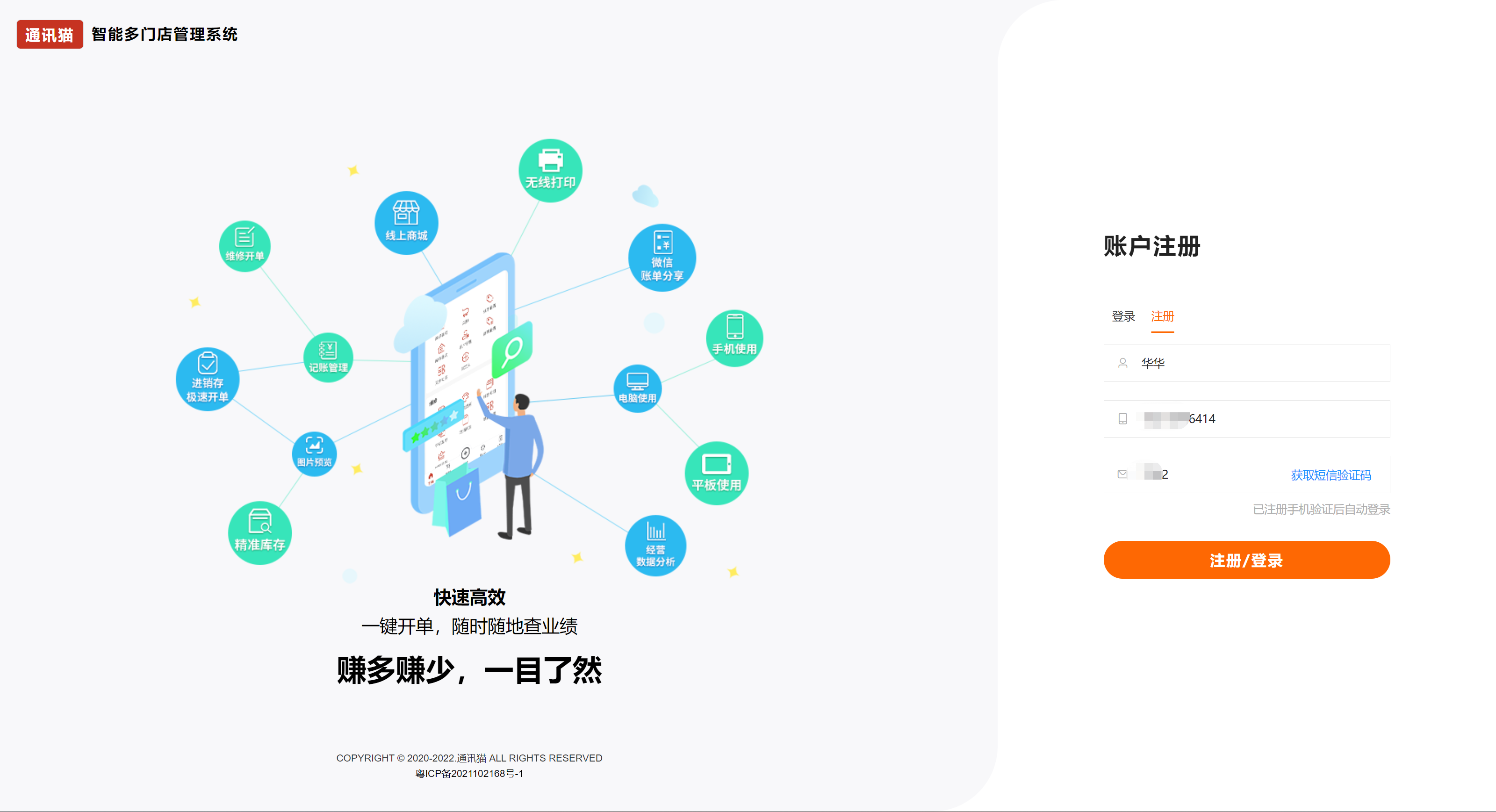
第二步:注册完成后,点击加入,填写企业邀请码。
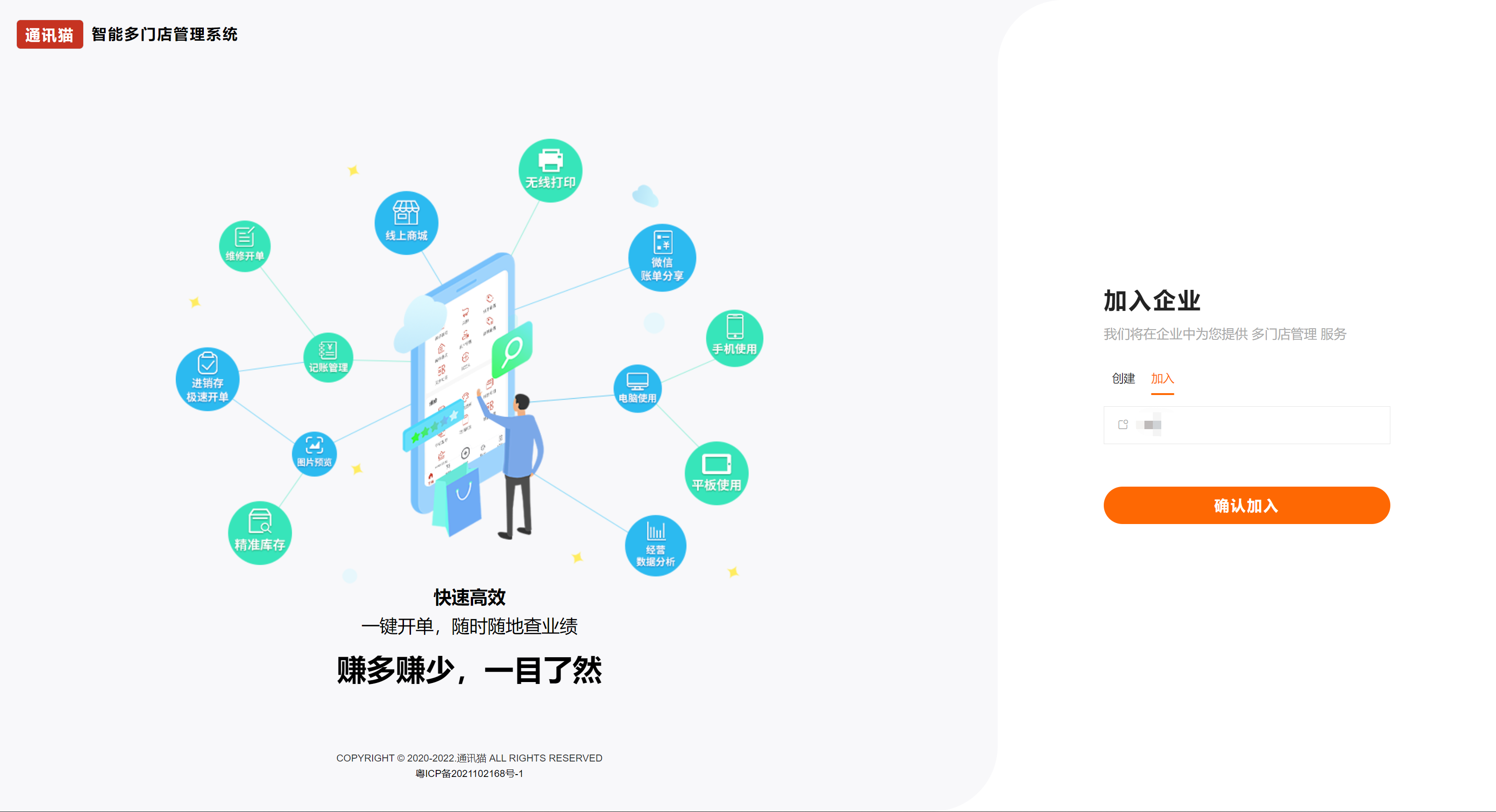
# 员工角色绑定
操作说明:
- 分类名称:单填写角色名称,不选择上级则是一级分类
- 分类上级:选择已有的上级,再填写角色名称则是二级分类
操作步骤:
第一步:【系统】-【企业管理】-【角色设置】点击添加
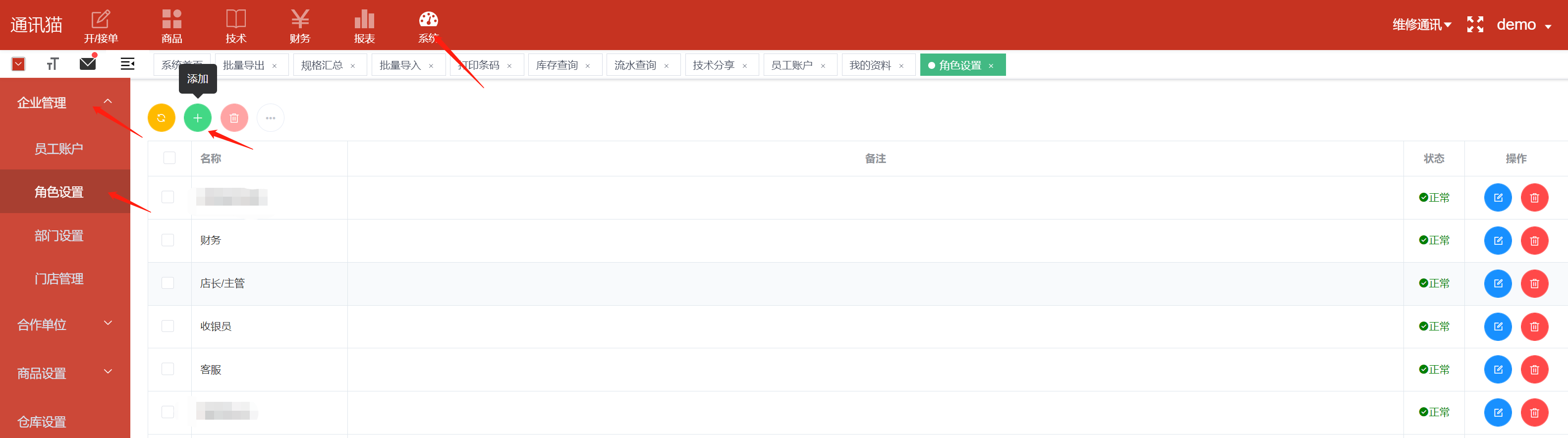
第二步:填写好名称,勾选权限,点击保存
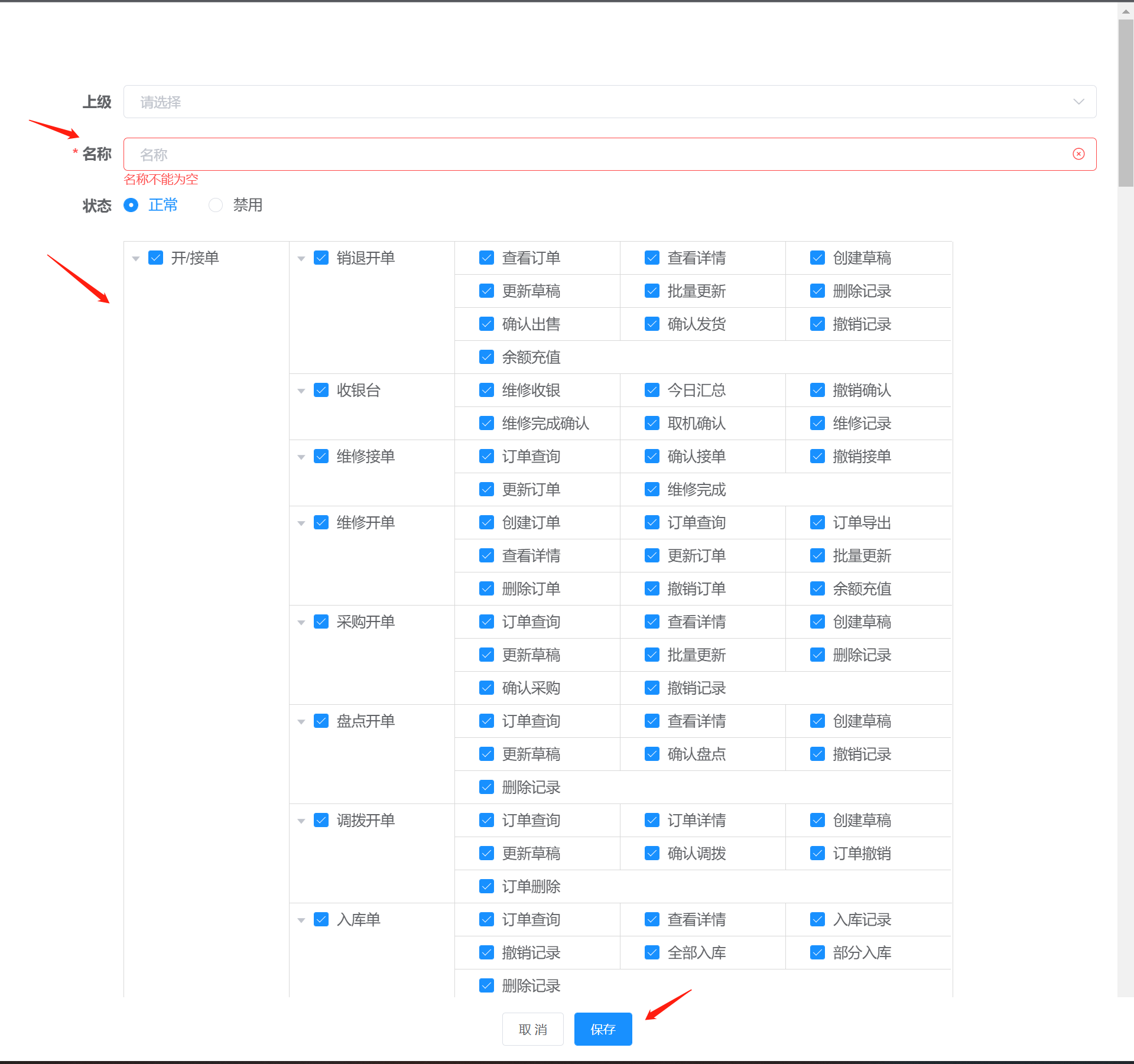
第三步:【系统】-【企业管理】-【员工账户】点击编辑
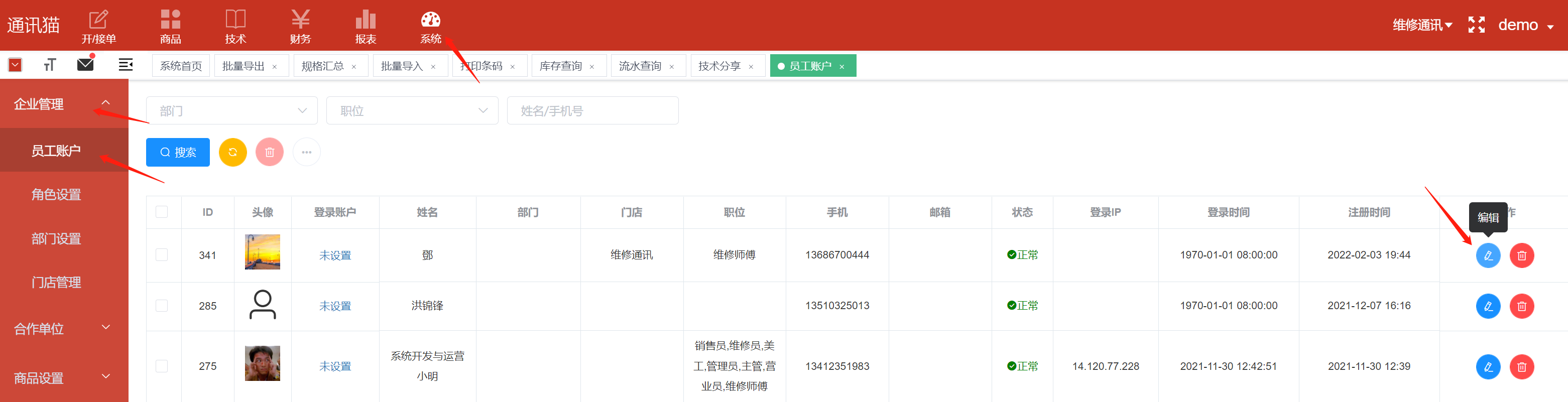
第四步:点击选择已设定的职位(可多选),已有门店(单选),点击保存